PS套索工具怎么使用?PS使用套索工具绘制蘑菇教程
百度经验 发布时间:2022-03-25 10:15:07 作者:风和日丽加油  我要评论
我要评论
PS作为一款非常实用的图片处理软件,它上面的功能都是非常实用的,今天小编就来教大家使用ps的套索工具绘制见到那的蘑菇,一起来学习一下吧
(福利推荐:你还在原价购买阿里云服务器?现在阿里云0.8折限时抢购活动来啦!4核8G企业云服务器仅2998元/3年,立即抢购>>>:9i0i.cn/aliyun)
PS软件中的套索工具在我们绘图的时候也是会起到多大的作用,选用套索工具可快速设计多种效果的图片,下面和小编一起来学习怎么绘制蘑菇吧。
PS使用套索工具绘制蘑菇教程
1、打开PS,新建空白背景,如图
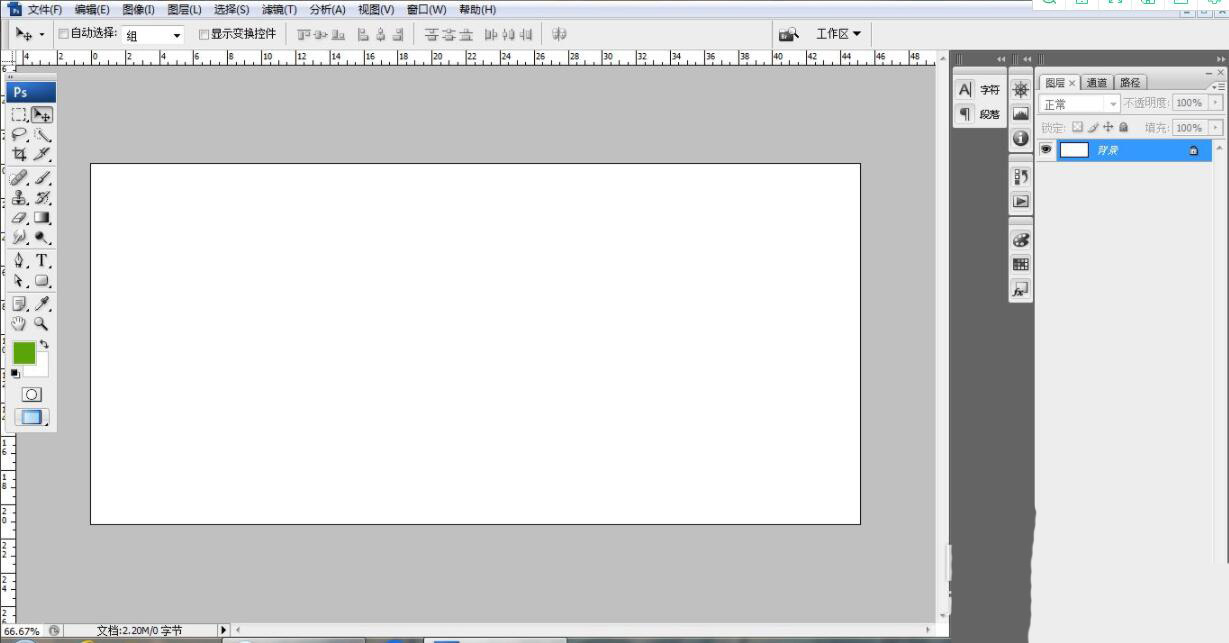
2、新建图层,选择多边形套索工具,绘制,填充,描边,如图

3、复制图层,多次进行复制,水平翻转,如图

4、选择套索工具,填充颜色,编辑,描边,如图
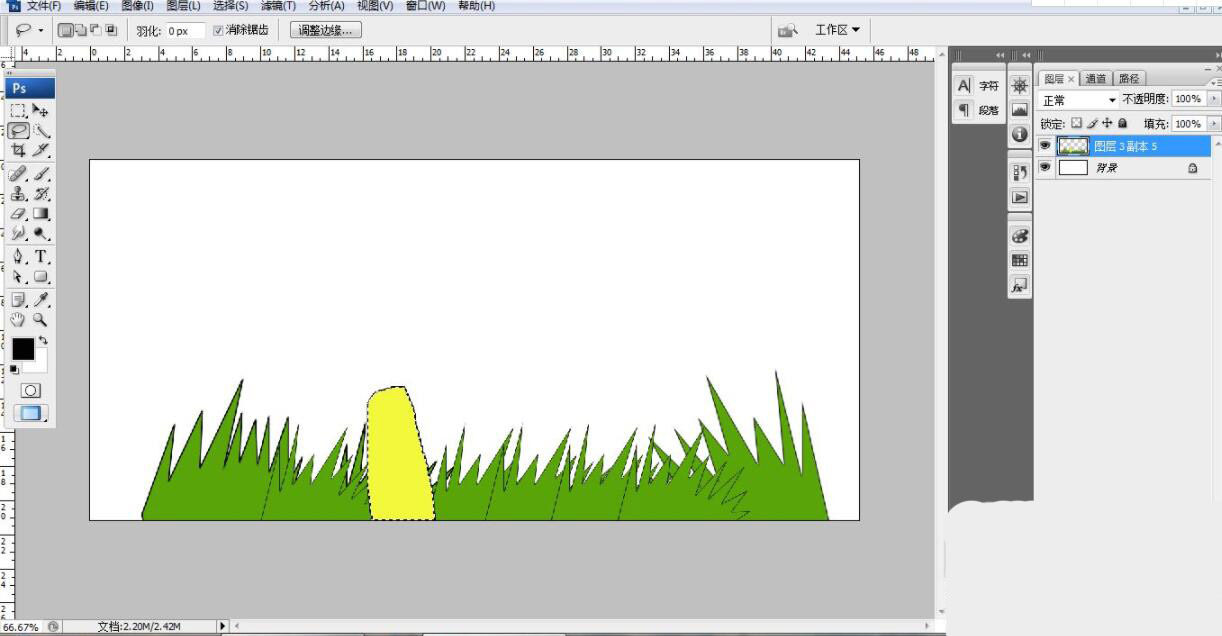
5、新建图层,选择套索工具,绘制选区,如图

6、填充颜色,编辑,描边,如图

7、新建图层,选择椭圆形选区工具,绘制椭圆形选区,如图
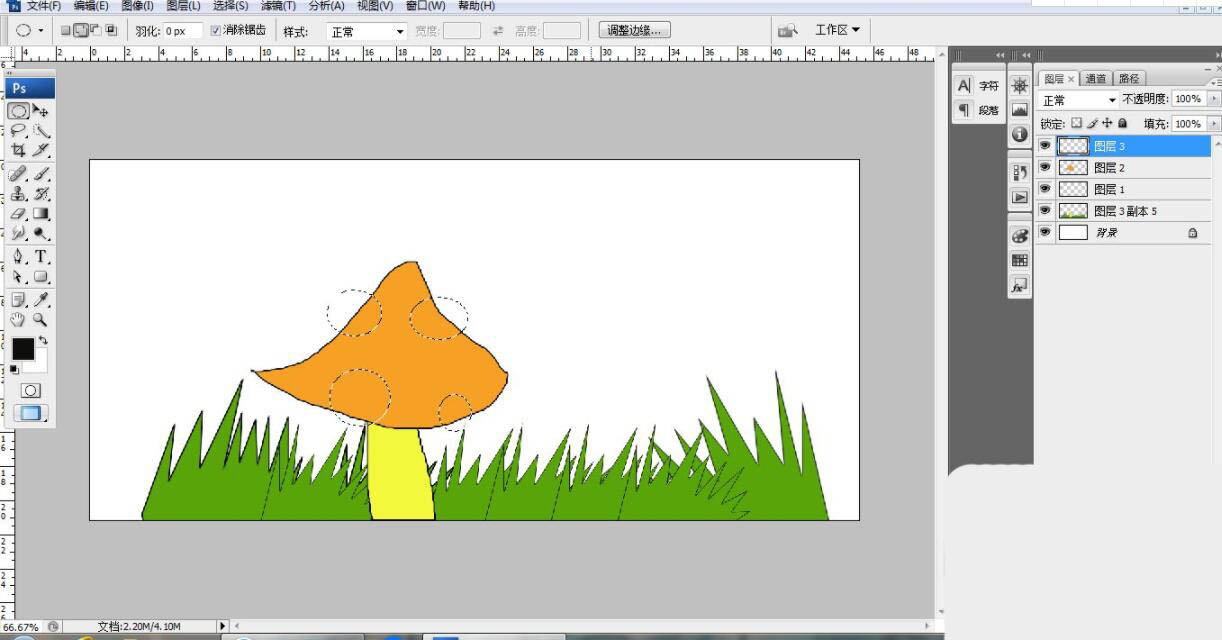
8、填充颜色,按ctrl键载入选区,反选,按delete键删除部分内容,如图
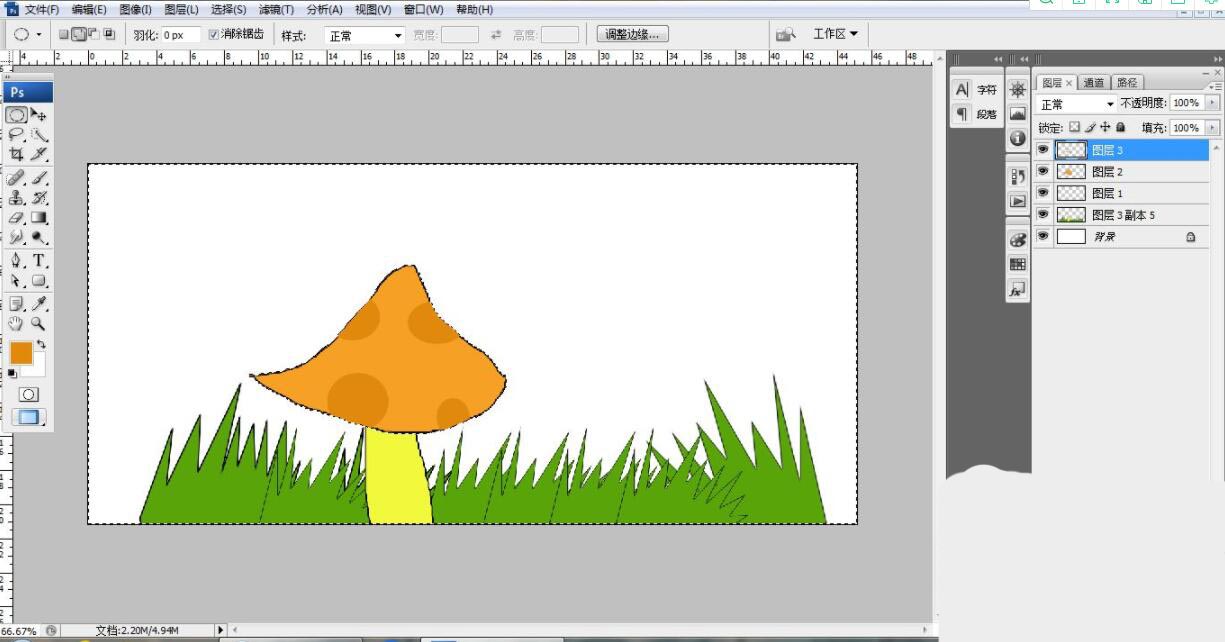
9、继续使用套索工具,绘制选区,填充颜色,继续绘制,如图

10、新建图层,选择套索工具,绘制选区,填充颜色,编辑,描边,如图

相关文章
 PS2022图层怎么球体化?ps导入的平面化的图片,想要直接变成一个立体的球体,该怎么操作呢?ps2022中就可以一键实现,下面我们就来看看ps让平面图变球面的技巧2022-03-24
PS2022图层怎么球体化?ps导入的平面化的图片,想要直接变成一个立体的球体,该怎么操作呢?ps2022中就可以一键实现,下面我们就来看看ps让平面图变球面的技巧2022-03-24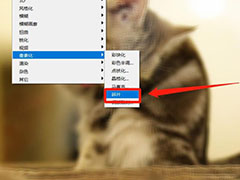
PS2022图层怎么碎片化? ps2022利用滤镜实现碎片化效果的技巧
PS2022图层怎么碎片化?ps中自带的滤镜可以给图层添加很多效果,比如碎片化效果,该怎么实现呢?下面我们就来看看ps2022利用滤镜实现碎片化效果的技巧2022-03-24 psp2022版权公告信息怎么写?自己设计的图片都有版权的,想要添加版权信息防止别人盗图,该怎么添加呢?下面我们就来看PS添加版权公告的技巧2022-03-24
psp2022版权公告信息怎么写?自己设计的图片都有版权的,想要添加版权信息防止别人盗图,该怎么添加呢?下面我们就来看PS添加版权公告的技巧2022-03-24 ps怎么设置粘贴是询问?ps复制粘贴的时候,没有任何询问,有时候会重复粘贴,想要设置一个粘贴前询问,该怎么实现呢?下面我们就来看看ps对粘贴时询问设置的方法2022-03-21
ps怎么设置粘贴是询问?ps复制粘贴的时候,没有任何询问,有时候会重复粘贴,想要设置一个粘贴前询问,该怎么实现呢?下面我们就来看看ps对粘贴时询问设置的方法2022-03-21
ps2022怎么创建1000像素网格文件? ps新建像素网格文档的技巧
ps2022怎么创建1000像素网格文件?ps2022中想要创建网格文件,该怎么创建呢?下面我们就来看看ps新建像素网格文档的技巧2022-03-19
ps2022HDTV文档在哪? ps2022创建HDTV文件的技巧
ps2022HDTV文档在?HDTV文档我们并不常用,很多朋友不知道该怎么创建这个文档,下面我们就来看看ps2022创建HDTV文件的技巧2022-03-19 ps怎么修改路径颜色?选择路径的时候,默认是蓝色线条,想要换成红色线条,该怎么修改路径颜色呢?下面我们就来看看ps路径默认蓝色设置为艳丽红的技巧2022-03-18
ps怎么修改路径颜色?选择路径的时候,默认是蓝色线条,想要换成红色线条,该怎么修改路径颜色呢?下面我们就来看看ps路径默认蓝色设置为艳丽红的技巧2022-03-18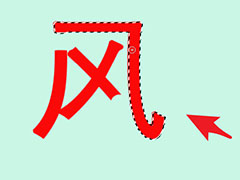 ps文字怎么拆笔画?ps中输入的中文文字想要把文字笔画给拆开,该怎么操作呢?下面我们就来看看ps拆分文字笔画的技巧2022-03-18
ps文字怎么拆笔画?ps中输入的中文文字想要把文字笔画给拆开,该怎么操作呢?下面我们就来看看ps拆分文字笔画的技巧2022-03-18 ps2021闭合路径怎么删减锚点?ps路径删除锚点的方法2022-03-18
ps2021闭合路径怎么删减锚点?ps路径删除锚点的方法2022-03-18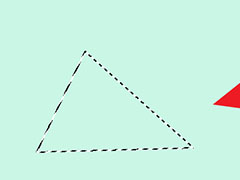
ps选区锯齿严重怎么办? ps路径变选区过程避免产生锯齿的技巧
ps选区锯齿严重怎么办?ps选区的时候,发现图形选区锯齿很严重,想要避免锯齿,该怎么操作呢?下面我们就来看看ps路径变选区过程避免产生锯齿的技巧2022-03-18








最新评论